Habilitar ou desabilitar Adobe Flash Player no navegador Vivaldi
Em nosso artigo anterior, discutimos sobre a instalação do Adobe Flash Player para o novo navegador Vivaldi. Um de nossos usuários, que está impressionado com os recursos do navegador Vivaldi, nos perguntou se é possível desativar o Adobe Flash Player no Vivaldi quando não for necessário.
Bem, se você está se perguntando por que desabilitar o Flash Player depois de instalar o mesmo, a resposta é a segurança. Embora a Adobe faça o possível para lançar um patch sempre que uma vulnerabilidade é descoberta no Flash, a empresa leva até uma semana para corrigir as vulnerabilidades. Visto que falhas críticas são descobertas com frequência no Flash Player, muitos usuários preferem desativar o Flash quando não for necessário.
Como o número de problemas com o Flash Player está aumentando e como a maioria dos sites agora usa a tecnologia HTML 5 avançada, todos os navegadores populares oferecem uma opção para ligar ou desligar o Flash Player quando necessário.
Se preferir manter o navegador Adobe Flash for Vivaldi desativado quando não estiver em uso, você pode fazer isso com alguns cliques do mouse, ativando ou desativando o plug-in Flash Player.
Habilite ou desabilite o Flash Player em Vivaldi
Conclua as instruções abaixo para ativar ou desativar o Adobe Flash Player no navegador Vivaldi.
Etapa 1: abra o navegador Vivaldi. Clique no ícone V superior esquerdo, clique em Ferramentas e, em seguida, clique em Plug-ins para visualizar todos os plug-ins instalados.

Etapa 2: localize a entrada chamada Adobe Flash Player e clique na opção Ativar ou Desativar ao lado da mesma para ativar ou desativar o Adobe Flash Player no navegador Vivaldi.
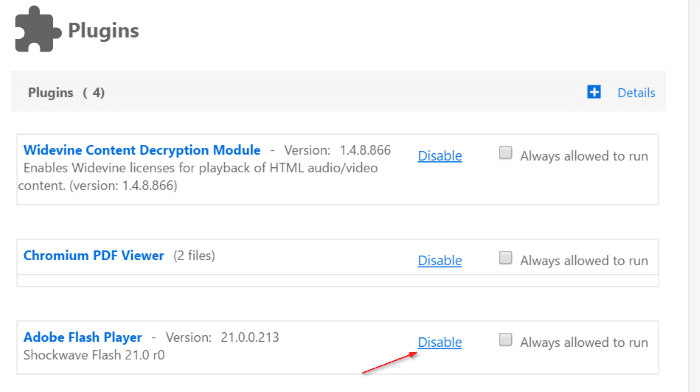
NOTA: Se você instalou o Adobe Flash for Vivaldi ou qualquer outro navegador da web, certifique-se de que instalou a versão mais recente.
A mudança é imediata e refletirá em todas as guias ativas. E se a mudança não estiver refletindo, reinicie o navegador uma vez.
Como você pode ver na imagem acima, a página também lista a versão do plugin Adobe Flash Player.